Advertentie
 Heeft u er ooit over nagedacht hoe het zou kunnen zijn om een "portaalpagina" voor uw gezin te hebben, net zoals veel bedrijven werknemers aanbieden? Zou het niet handig zijn om een centrale webgebaseerde opslagplaats te hebben met belangrijke documenten, bestanden en schema's voor uw gezin? Als het gaat om het beheren van een portalsite, is het helaas moeilijk om een gratis oplossing te vinden die niet in functionaliteit is teruggeschroefd. De meeste portalsoftware die er is, heeft een hoge prijs en alle gratis scripts zijn ofwel zeer eenvoudige demonstratiesites of proefversies.
Heeft u er ooit over nagedacht hoe het zou kunnen zijn om een "portaalpagina" voor uw gezin te hebben, net zoals veel bedrijven werknemers aanbieden? Zou het niet handig zijn om een centrale webgebaseerde opslagplaats te hebben met belangrijke documenten, bestanden en schema's voor uw gezin? Als het gaat om het beheren van een portalsite, is het helaas moeilijk om een gratis oplossing te vinden die niet in functionaliteit is teruggeschroefd. De meeste portalsoftware die er is, heeft een hoge prijs en alle gratis scripts zijn ofwel zeer eenvoudige demonstratiesites of proefversies.
Gelukkig is er een open source Portal die u op uw eigen webserver thuis kunt installeren. Wat dit betekent, is dat u een intranetstartpagina in uw huis kunt maken waar al uw gezinsleden zijn heeft toegang tot foto's, video's, muziek, agenda's, weblinks en andere bronnen die op het homeweb zijn opgeslagen server.
Een thuiswebserver opzetten met ocPortal
Weet u niet zeker of u over het nodige beschikt om uw eigen webserver te maken om ocPortal op te installeren? Wees niet bang - u hoeft alleen maar een pc op uw thuisnetwerk aan te sluiten en vervolgens XAMPP te installeren en in te stellen zoals Dave heeft beschreven
in zijn artikel Hoe installeer ik een Windows-webserver op uw pc met XAMPP Lees verder . Je kunt ook enkele van de XAMPP-tips gebruiken die ik heb aangeboden in mijn artikel over het opzetten van een USB-stick webserver Meerdere draagbare XAMPP-webservers instellen op één USB-stationIk probeer al geruime tijd een zeer snelle en gemakkelijke manier te ontwikkelen om een virtuele webserver (in feite een lokale webserver) op mijn draagbare harde schijf te maken. Maar niet één ... Lees verder .De vereisten voor het installeren van de ocPortal op uw thuiswebserver is om XAMPP te installeren en vervolgens een MySQL-tabel te maken met PHPMyAdmin. Vergeet niet om ook een gebruikersnaam en wachtwoord op de tafel aan te maken, ocPortal heeft deze informatie nodig tijdens de installatie.
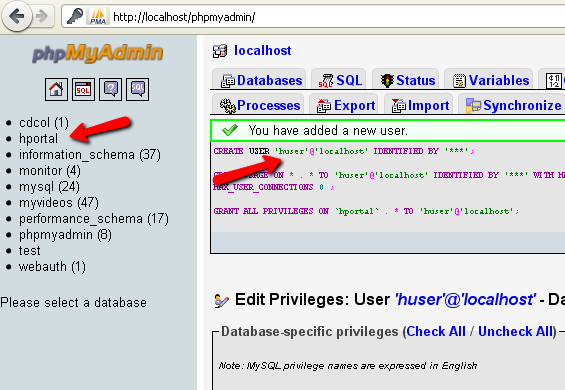
Zodra XAMPP actief is en u de database gereed heeft, kunt u doorgaan en de downloaden ocPortal-software. Op XAMPP is uw openbare HTML-map hpdocs. In deze map moet u een submap maken met de naam "Portaal“En upload vervolgens alle ocPortal-softwarebestanden daar. Ga dan naar http://localhost/portal/install.php.
Dit is het begin van de ocPortal-installatieroutine. Een van de eerste opties is om te kiezen of je van plan bent een forum te gebruiken. Tenzij je andere forumsoftware uit de lijst op je webserver hebt geïnstalleerd, ga je gewoon naar het ocPortals-forum.
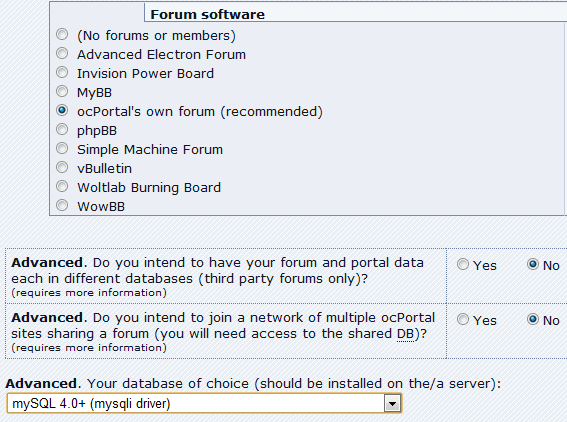
Vergeet niet de database te wijzigen in mySQL, want dit is wat XAMPP gebruikt. De volgende stap van de installatie is het identificeren van het domein. U moet uw webserver instellen op een statisch IP-adres (gebruik de instructies van Karl in de zijne netwerk domein artikel Hoe een netwerkdomein in te stellen Lees verder om dit te doen).
Gebruik die statische webserver-IP als domein en als onderdeel van de basis-URL-instellingen. Laat het tabelvoorvoegsel ongewijzigd en kies het gewenste wachtwoord.
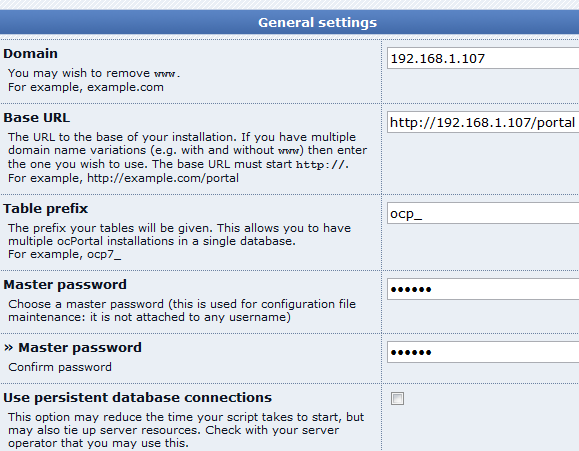
Houd de standaardinstellingen bij de volgende stappen en zodra u stap 10 bereikt, ziet u het volgende voltooiingsscherm als de installatie zonder problemen is voltooid.
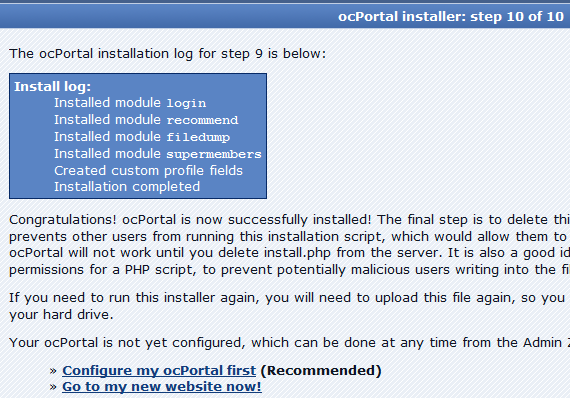
Ga naar je htpdocs / portal / directory en zorg ervoor dat u de "install.php”Bestand, anders werkt uw portal niet zonder op elk scherm een waarschuwing naar u te laten knipperen. Nu uw nieuwe portalsoftware is geïnstalleerd, hoeft u alleen maar naar het IP-adres van uw webserver te gaan, zoals dit: http://192.168.1.107/portal/, en je ziet je portalpagina. Als u zich aanmeldt onder het beheerdersaccount dat u tijdens de installatie hebt gemaakt, kunt u klikken op de "Administratiezone”Link om de portal in te stellen.
Op de hoofdpagina van de beheerder ziet u een status met herinneringen voor elke stap van wat u moet instellen om inhoud zo snel mogelijk op uw portal te laden. Het leuke van ocPortal is dat het wordt geleverd met veel dynamische tools zoals een agenda, het delen van bestanden, een intern chatsysteem en nog veel meer.
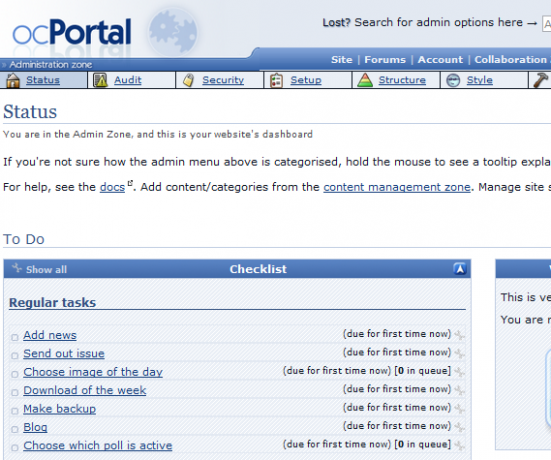
Als u de ocPortal voor uw gezin gebruikt, zoals ik, is het eerste dat u wilt doen de ledenaccounts aanmaken. U vindt het ledenpaneel onder 'Gereedschap'In de beheerderszone.
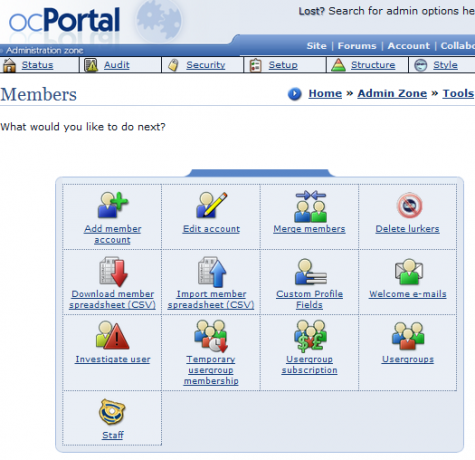
Het grootste deel van de tijd die je als beheerder / maker van de site doorbrengt, is in de bewerkingsgebieden. Om daar te komen, klikt u op de Beheerzone en vervolgens op de "Structuur”Menu-item om naar de website-ontwerppagina te gaan. U kunt toegang krijgen tot alle dezelfde pictogrammen onder de structuurmenulijst zelf.
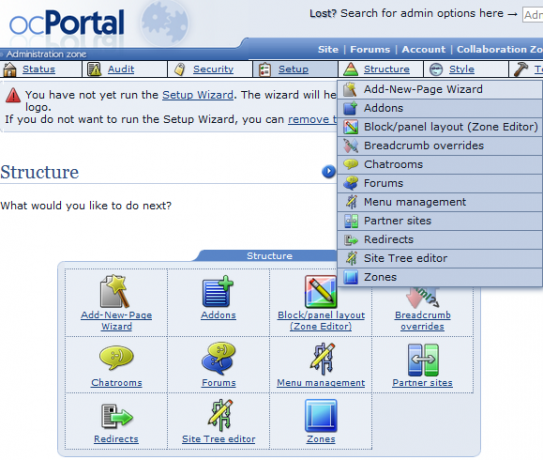
De "Site Tree-editor”Is waarschijnlijk mijn favoriete methode om de site te ontwerpen, omdat je secties van je portaal in boomstructuur kunt bekijken. Als u op een van de portalpagina's in de boom klikt, kunt u ervoor kiezen om die "zone" te bewerken. Wanneer u een zone bewerkt, voert u de "Zone Editor'Waar u de pagina kunt bekijken en vervolgens de secties of' blokken 'kunt bewerken die u wilt wijzigen.
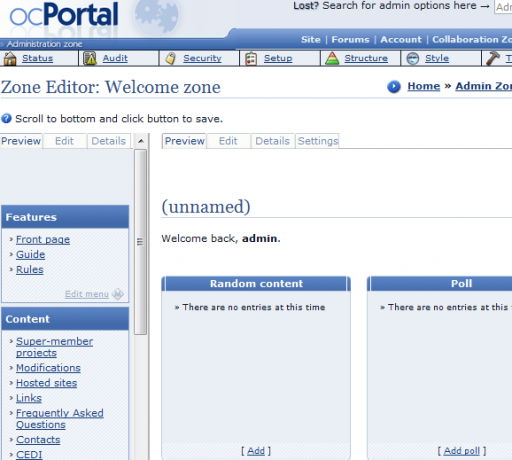
Hieronder ziet u hoe mijn eerste poging om de hoofdpagina opnieuw te ontwerpen eruit ziet. Ik heb de poll verwijderd, een afbeelding van de dag toegevoegd, een schema / kalenderblok toegevoegd aan de rechter menubalk en toegevoegd aan een nieuwssectie die ik elke dag kan bijwerken.
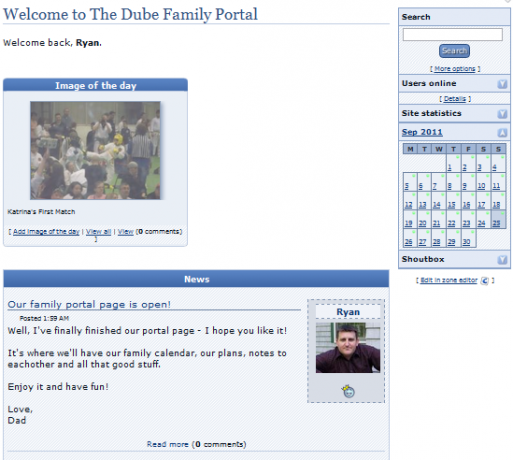
Het is ook heel eenvoudig om nieuwe pagina's aan de portal toe te voegen door het linkermenu te bewerken en vervolgens op te klikken om die pagina's aan uw portal toe te voegen. Hier heb ik voor elk gezinslid afzonderlijke pagina's gemaakt, met items, functies en links die voor hen het belangrijkst zijn.
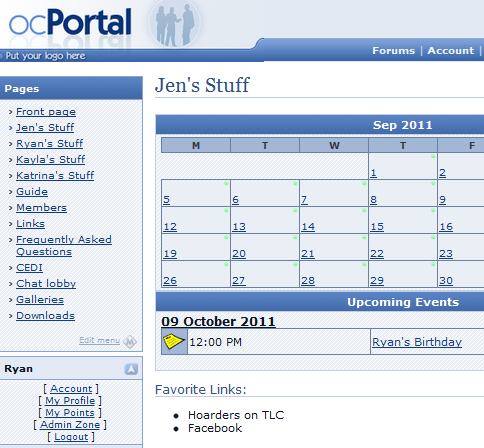
Het mooie van ocPortal is dat het zo veel minder tijd kost om het in te stellen dan wanneer u zou proberen zelf een HTML-portalpagina op uw webserver te bouwen. Het installeren van deze PHP-applicatie bevat alles wat u nodig hebt om binnen enkele minuten een volledig functionele familie- of kleinzakelijke portaalsite te bouwen.
Dus neem ocPortal mee voor een proefrit op uw eigen webserver en kijk wat u en uw gezin denken. Heeft het alle add-ons die u nodig heeft en hoe is de leercurve? Deel uw ervaringen en uw mening in de opmerkingen hieronder.
Ryan heeft een BSc-graad in elektrotechniek. Hij heeft 13 jaar in automatiseringstechniek gewerkt, 5 jaar in IT en is nu een Apps Engineer. Hij was een voormalig hoofdredacteur van MakeUseOf, hij sprak op nationale conferenties over datavisualisatie en was te zien op nationale tv en radio.